Viktigt
Översättning är en gemenskapsinsats du kan gå med i. Den här sidan är för närvarande översatt till 100.00%.
6.1. Lektion: Återprojicera och transformera data
Låt oss prata om koordinatreferenssystem (CRS) igen. Vi har berört detta kort tidigare, men har inte diskuterat vad det innebär i praktiken.
Målet för den här lektionen: Att omprojicera och transformera vektordataset.
6.1.1. ★☆☆ Följ med: Projektioner
Det CRS som alla data, liksom själva kartan, befinner sig i just nu kallas WGS84. Detta är ett mycket vanligt geografiskt koordinatsystem (GCS) för att representera data. Men det finns ett problem, som vi kommer att se.
Spara din aktuella karta
Öppna sedan världskartan som du hittar under
exercise_data/world/world.qgsZooma in på Sydafrika med hjälp av Zoom In-verktyget
Försök att ställa in en skala i fältet Scale, som finns i Statusfältet längst ned på skärmen. När du befinner dig över Sydafrika, ställ in värdet till
1:5 000 000(en till fem miljoner).Panorera runt på kartan medan du håller ett öga på fältet Scale
Ser du att skalan ändras? Det beror på att du rör dig bort från den punkt som du zoomade in på 1:5 000 000, som var i mitten av din skärm. Runt den punkten är skalan annorlunda.
För att förstå varför kan man tänka sig en jordglob. Den har linjer som löper längs den från norr till söder. Dessa longitudlinjer ligger långt ifrån varandra vid ekvatorn, men de möts vid polerna.
I en GCS arbetar du på denna sfär, men din skärm är platt. När du försöker representera sfären på en plan yta uppstår en förvrängning, ungefär som om du skulle skära upp en tennisboll och försöka platta till den. På en karta innebär detta att longitudlinjerna ligger lika långt ifrån varandra, även vid polerna (där de ska mötas). Det innebär att skalan på de objekt du ser blir större och större ju längre bort från ekvatorn du kommer på din karta. Vad detta innebär för oss i praktiken är att det inte finns någon konstant skala på vår karta!
För att lösa detta använder vi istället ett projicerat koordinatsystem (PCS). Ett PCS ”projicerar” eller konverterar data på ett sätt som tar hänsyn till skalförändringen och korrigerar den. För att hålla skalan konstant bör vi därför omprojicera våra data så att vi använder ett PCS.
6.1.2. ★☆☆ Följ med: reprojektion ”i farten”
Som standard återprojicerar QGIS data ”i farten”. Detta innebär att även om själva data finns i ett annat CRS, kan QGIS projicera dem som om de fanns i ett CRS som du väljer.
Du kan ändra CRS för projektet genom att klicka på knappen ![]() Current projection i det nedre högra hörnet av QGIS.
Current projection i det nedre högra hörnet av QGIS.
I dialogrutan som visas skriver du in ordet
globali fältet Filter. Några CRS bör visas i fältet Predefined Reference Systems nedan.Välj WGS 84 / NSIDC EASE-Grid 2.0 Global | EPSG:6933 genom att klicka på den och klicka sedan på OK.
Lägg märke till hur Sydafrikas form förändras. Alla projektioner fungerar genom att ändra de synliga formerna på objekt på jorden.
Zooma till en skala på
1:5 000 000igen, som tidigare.Panorera runt på kartan.
Lägg märke till hur skalan förblir densamma!
”On the fly”-reprojektion används också för att kombinera dataset som finns i olika CRS.
Lägg till ett annat vektorlager på din karta som endast innehåller data för Sydafrika. Du hittar det som
exercise_data/world/RSA.shp.Ladda det. Ett snabbt sätt att se dess CRS är att hålla muspekaren över lagret i förklaringen. Det är
EPSG:3410.Vad lägger du märke till?
Lagret är synligt även om det har en annan CRS än continents.
6.1.3. ★★☆ Följ med: Spara en datauppsättning till en annan CRS
Ibland behöver du exportera en befintlig dataset med ett annat CRS. Som vi kommer att se i nästa lektion är det alltid bättre att ha lagret i ett projicerat koordinatsystem om du behöver göra avståndsberäkningar på lagret.
Tänk på att ”on the fly”-reprojektionen är relaterad till projektet och inte till enskilda lager. Detta innebär att ett lager kan ha en annan CRS än projektet även om du ser det i korrekt position.
Du kan enkelt exportera lagret med en annan CRS.
Lägg till datasetet
buildingsfråntraining_data.gpkg`Högerklicka på lagret
buildingsi panelen Layers`Välj i menyn som visas. Du kommer att få se dialogrutan Spara vektorlager som….
Klicka på knappen Browse bredvid fältet File name
Navigera till
exercise_data/och ange namnet på det nya lagret sombuildings_reprojected.shp.Ändra värdet på CRS. Endast de senaste CRS som använts kommer att visas i rullgardinsmenyn. Klicka på knappen
 Välj projektion bredvid rullgardinsmenyn.
Välj projektion bredvid rullgardinsmenyn.Dialogrutan Coordinate Reference System Selector visas. I fältet Filter söker du efter
34S.Välj WGS 84 / UTM-zon 34S | EPSG:32734 från listan
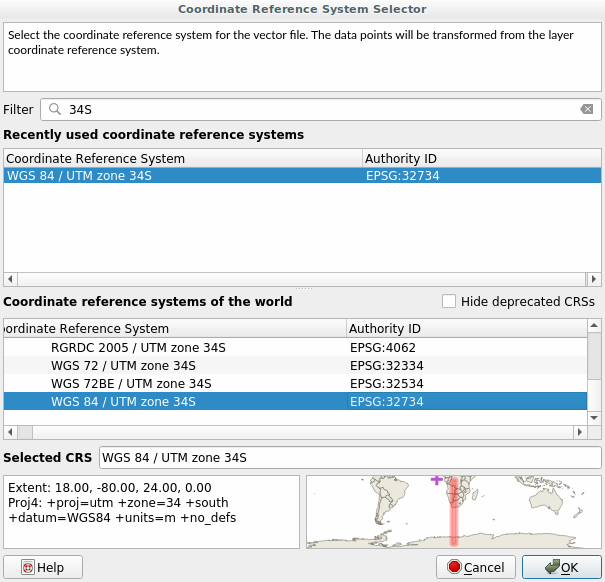
Lämna de andra alternativen oförändrade. Dialogrutan Save Vector Layer as… ser nu ut så här:

Klicka på OK
Du kan nu jämföra de gamla och nya projektionerna av lagret och se att de ligger i två olika CRS men att de fortfarande överlappar varandra.
6.1.4. ★★★★ Följ med: Skapa din egen projektion
Det finns många fler projektioner än bara de som ingår i QGIS som standard. Du kan också skapa dina egna projektioner.
Starta en ny karta
Ladda datasetet
world/oceans.shp(fil:world/oceans.shp)Gå till och du kommer att se denna dialogruta.
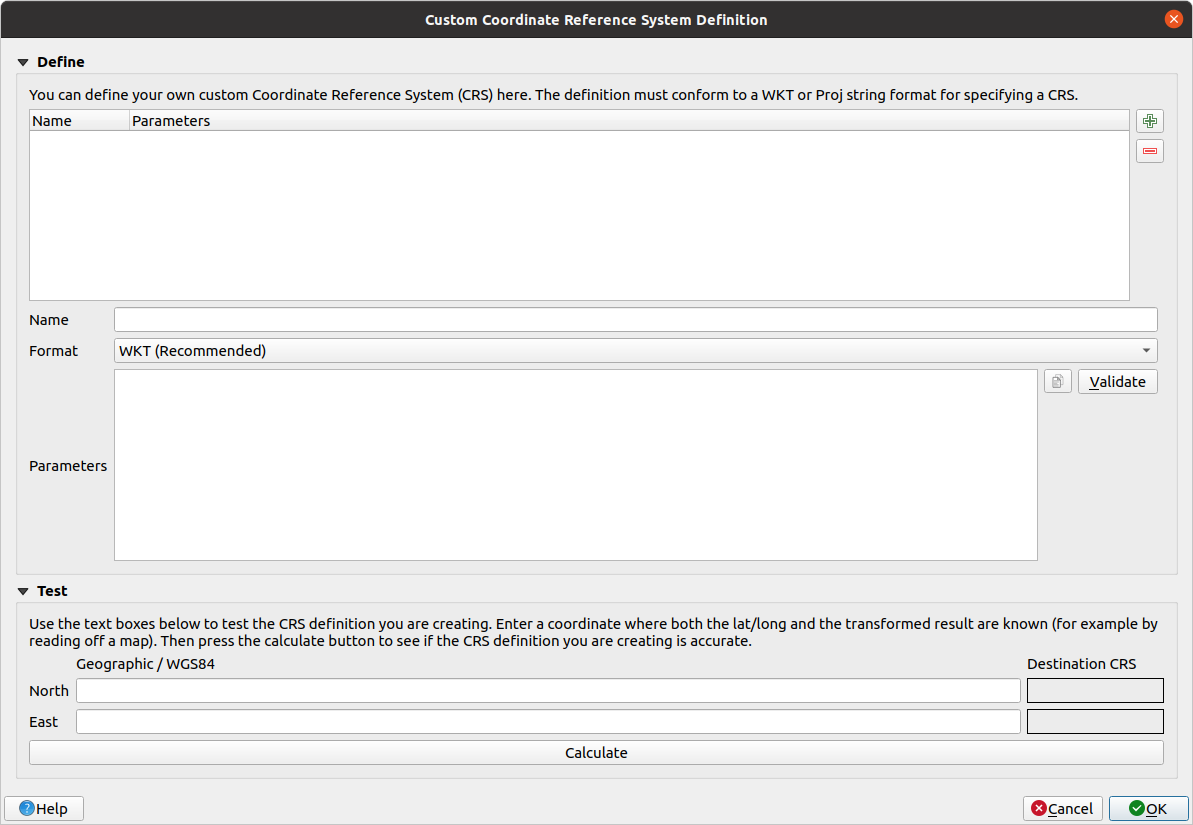
Klicka på knappen
 Lägg till ny CRS för att skapa en ny projektion
Lägg till ny CRS för att skapa en ny projektionEn intressant projektion att använda heter
Van der Grinten I. Ange dess namn i fältet Name.Denna projektion representerar jorden på ett cirkulärt fält istället för ett rektangulärt, som de flesta andra projektioner gör.
I Format, välj WKT (Rekommenderad)
Lägg till följande sträng i fältet Parameters:
PROJCRS["unknown", BASEGEOGCRS["unknown", DATUM["unknown", ELLIPSOID["unknown",6371000,0, LENGTHUNIT["metre",1, ID["EPSG",9001]]]], PRIMEM["Greenwich",0, ANGLEUNIT["degree",0.0174532925199433], ID["EPSG",8901]]], CONVERSION["unknown", METHOD["Van Der Grinten"], PARAMETER["Longitude of natural origin",0, ANGLEUNIT["degree",0.0174532925199433], ID["EPSG",8802]], PARAMETER["False easting",0, LENGTHUNIT["metre",1], ID["EPSG",8806]], PARAMETER["False northing",0, LENGTHUNIT["metre",1], ID["EPSG",8807]]], CS[Cartesian,2], AXIS["(E)",east, ORDER[1], LENGTHUNIT["metre",1, ID["EPSG",9001]]], AXIS["(N)",north, ORDER[2], LENGTHUNIT["metre",1, ID["EPSG",9001]]]]
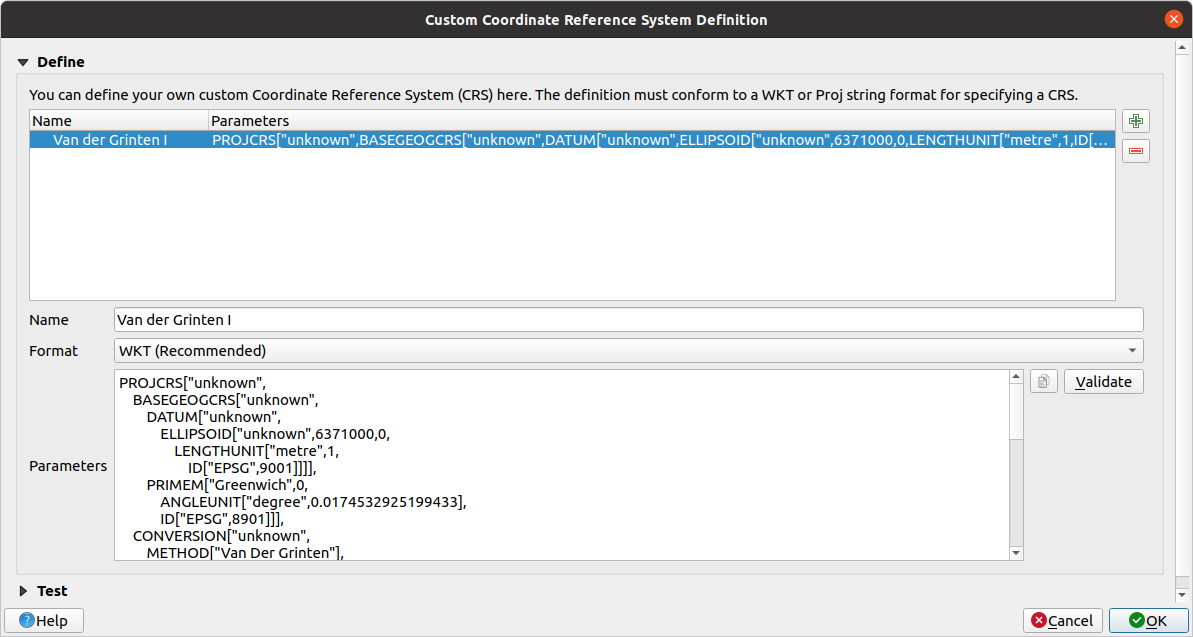
Klicka på OK
Klicka på knappen
 Current CRS till höger om statusfältet för att ändra projektets CRS
Current CRS till höger om statusfältet för att ändra projektets CRSVälj din nyligen definierade projektion (sök efter dess namn i fältet Filter)
Vid tillämpning av denna projektion kommer kartan att omprojiceras på följande sätt:
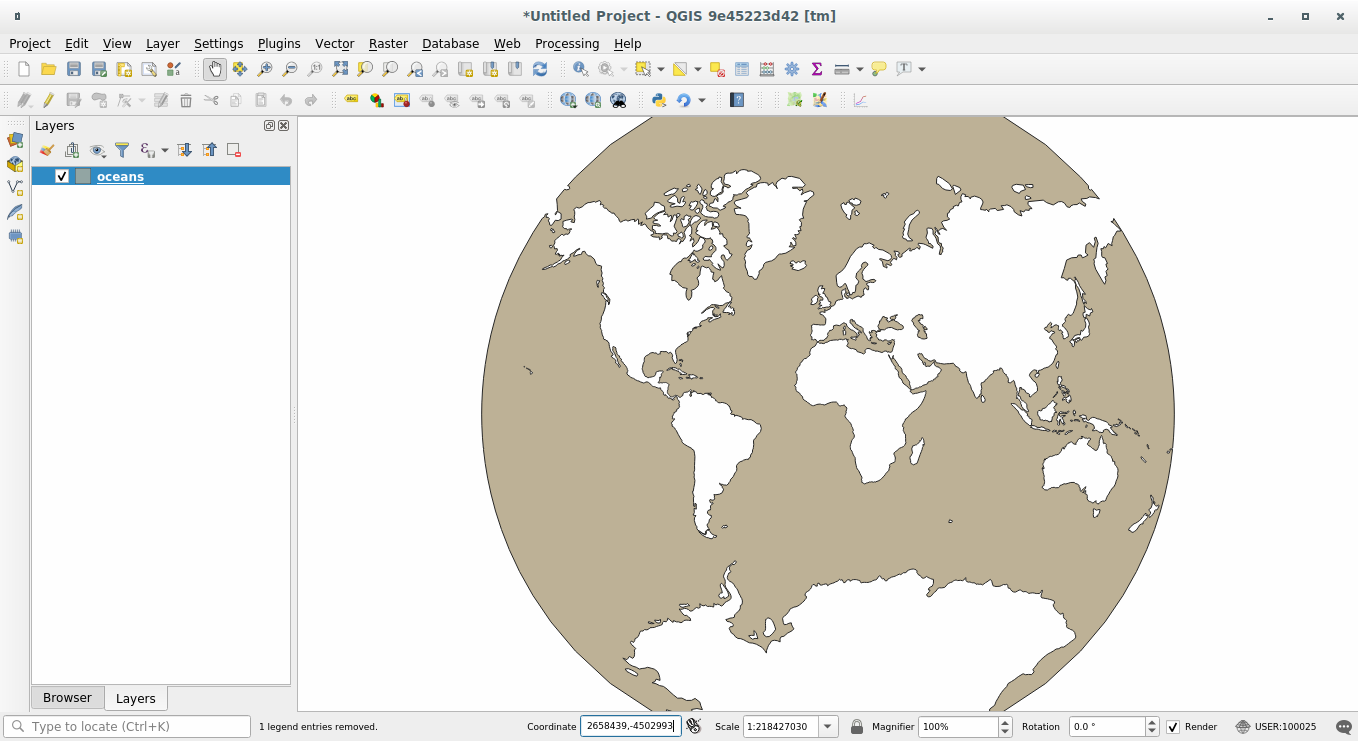
6.1.5. Sammanfattningsvis
Olika projektioner är användbara för olika ändamål. Genom att välja rätt projektion kan du se till att objekten på din karta återges på ett korrekt sätt.
6.1.6. Ytterligare läsning
Materialet till avsnittet Avancerat i den här lektionen hämtades från den här artikeln.
Läs mer information om Koordinatreferenssystem.
6.1.7. Vad händer härnäst?
I nästa lektion lär du dig hur du analyserar vektordata med hjälp av QGIS olika vektoranalysverktyg.